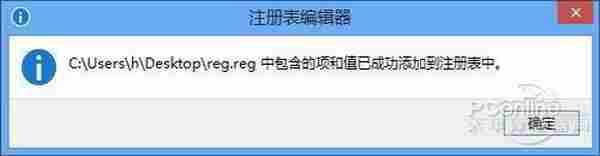刚上手Win8时笔者很不顺手,总感觉那个Modern界面与自己熟悉的传统桌面格格不入,还有那个关机按钮,非得通过右下角轻扫的办法才能调出,实在不符合思维定势。当然在写这篇文章之前,俺也专门上网找了一圈,发现网友们普遍采用的都是在桌面上建立关机图标的方法。当然这也没什么不好,关键是容易误点呀。不如像笔者一样,制作一款“右键版”关机菜单吧,实践证明它还是蛮好用的。
在阅读本文前,推荐先阅读《Win8怎么关机?Win8关机的三个最简单方法》
1. 首先打开记事本软件,粘贴上如下一组代码:
dim objshell
set objshell =CreateObject("shell.application")
objshell.ShutdownWindows
Set objShell = nothing
将其保存后直接命名为shutdown.vbs。
2. 再次打开记事本,并粘贴上第二段代码:
Windows Registry Editor Version 5.00
[HKEY_CLASSES_ROOT\Directory\Background\shell\SuperHidden]
@="关闭 Windows 8"
[HKEY_CLASSES_ROOT\Directory\Background\shell\SuperHidden\Command]
@="WScript.exe C:\\windows\\shutdown.vbs"
依旧将其保存,并命名为reg.reg。
3. 接下来将shutdown.vbs拖放到C:\windows下,并且双击执行一下reg.reg。看到下图这个提示后,就代表设置全部完成了。
4. OK!试一试吧,现在随便在资源管理器的任意位置右击一下鼠标,都能看到新增加的“关闭Windows 8”,点击后会直接调出系统关机选择面板。发现它与Modern版关机有什么区别了么?没错!多了一个“切换用户”和“注销”。
相关阅读:Win8怎么关机?Win8关机的三个最简单方法
http://www.pconline.com.cn/win8/skill/1210/3043338.html
免责声明:本站资源来自互联网收集,仅供用于学习和交流,请遵循相关法律法规,本站一切资源不代表本站立场,如有侵权、后门、不妥请联系本站删除!
RTX 5090要首发 性能要翻倍!三星展示GDDR7显存
三星在GTC上展示了专为下一代游戏GPU设计的GDDR7内存。
首次推出的GDDR7内存模块密度为16GB,每个模块容量为2GB。其速度预设为32 Gbps(PAM3),但也可以降至28 Gbps,以提高产量和初始阶段的整体性能和成本效益。
据三星表示,GDDR7内存的能效将提高20%,同时工作电压仅为1.1V,低于标准的1.2V。通过采用更新的封装材料和优化的电路设计,使得在高速运行时的发热量降低,GDDR7的热阻比GDDR6降低了70%。
更新日志
- 小骆驼-《草原狼2(蓝光CD)》[原抓WAV+CUE]
- 群星《欢迎来到我身边 电影原声专辑》[320K/MP3][105.02MB]
- 群星《欢迎来到我身边 电影原声专辑》[FLAC/分轨][480.9MB]
- 雷婷《梦里蓝天HQⅡ》 2023头版限量编号低速原抓[WAV+CUE][463M]
- 群星《2024好听新歌42》AI调整音效【WAV分轨】
- 王思雨-《思念陪着鸿雁飞》WAV
- 王思雨《喜马拉雅HQ》头版限量编号[WAV+CUE]
- 李健《无时无刻》[WAV+CUE][590M]
- 陈奕迅《酝酿》[WAV分轨][502M]
- 卓依婷《化蝶》2CD[WAV+CUE][1.1G]
- 群星《吉他王(黑胶CD)》[WAV+CUE]
- 齐秦《穿乐(穿越)》[WAV+CUE]
- 发烧珍品《数位CD音响测试-动向效果(九)》【WAV+CUE】
- 邝美云《邝美云精装歌集》[DSF][1.6G]
- 吕方《爱一回伤一回》[WAV+CUE][454M]